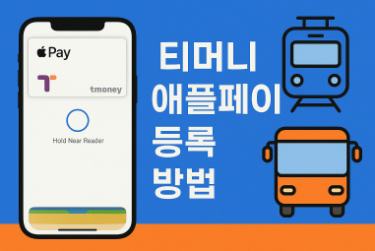아이폰에서 드디어 가능해진 티머니 교통카드 서비스
그동안 아이폰 사용자들이 가장 아쉬워했던 부분이 바로 교통카드 기능이었습니다. 안드로이드폰은 오래전부터 NFC 기능을 활용해 교통카드를 사용할 수 있었지만, 아이폰 사용자들은 실물 카드를 따로 챙겨야 했죠. 하지만 이제 모든 것이 바뀌었습니다!
티머니 애플페이 서비스가 2025년 7월 22일 정식 출시되면서, 아이폰과 애플워치로도 대중교통을 이용할 수 있게 되었습니다. 이는 국내 최초로 애플페이에서 지원되는 교통카드 서비스로, 많은 아이폰 사용자들에게 기쁜 소식이 아닐 수 없습니다.
- 아이폰 SE (2세대) 이후 모든 모델 지원
- 애플워치 Series 3 이후 모든 모델 지원
- 지하철, 버스, 택시 모두 이용 가능
- 편의점 등 티머니 가맹점에서도 결제 가능
등록 전 반드시 확인해야 할 중요사항
티머니 애플페이 서비스를 이용하기 전에 몇 가지 중요한 제한사항을 알아두셔야 합니다. 아직 완전한 기능을 제공하지는 않기 때문에, 기대하셨던 것과 다를 수 있습니다.
현재 지원되지 않는 기능들
- K-패스 할인 혜택: 정부 교통비 할인 정책 미적용
- 기후동행카드: 서울시 무제한 정기권 이용 불가
- 후불 교통카드: 선불 충전 방식만 지원
- 실물카드 전환: 기존 실물카드에서 잔액 이전 불가
| 구분 | 지원여부 | 비고 |
|---|---|---|
| 티머니 선불카드 | 지원 | 2025년 7월 22일부터 |
| K-패스 할인 | 미지원 | 향후 업데이트 예정 |
| 기후동행카드 | 미지원 | 별도 협의 필요 |
| 후불 교통카드 | 미지원 | 선불 방식만 가능 |
지금 바로 따라하는 티머니 애플페이 등록 방법
이제 본격적으로 티머니 애플페이 등록 과정을 단계별로 살펴보겠습니다. 생각보다 간단한 과정이니 차근차근 따라해보세요! 약 5분 정도면 모든 설정이 완료됩니다.
1아이폰 홈화면에서 지갑(Wallet) 앱 찾기
먼저 아이폰 홈화면에서 지갑 앱을 찾아 실행합니다. 지갑 앱은 검은색 배경에 신용카드 모양의 아이콘으로 표시되어 있습니다. 만약 찾기 어렵다면 홈화면에서 아래로 당겨 검색창에 ‘지갑’ 또는 ‘Wallet’이라고 입력하면 쉽게 찾을 수 있습니다.
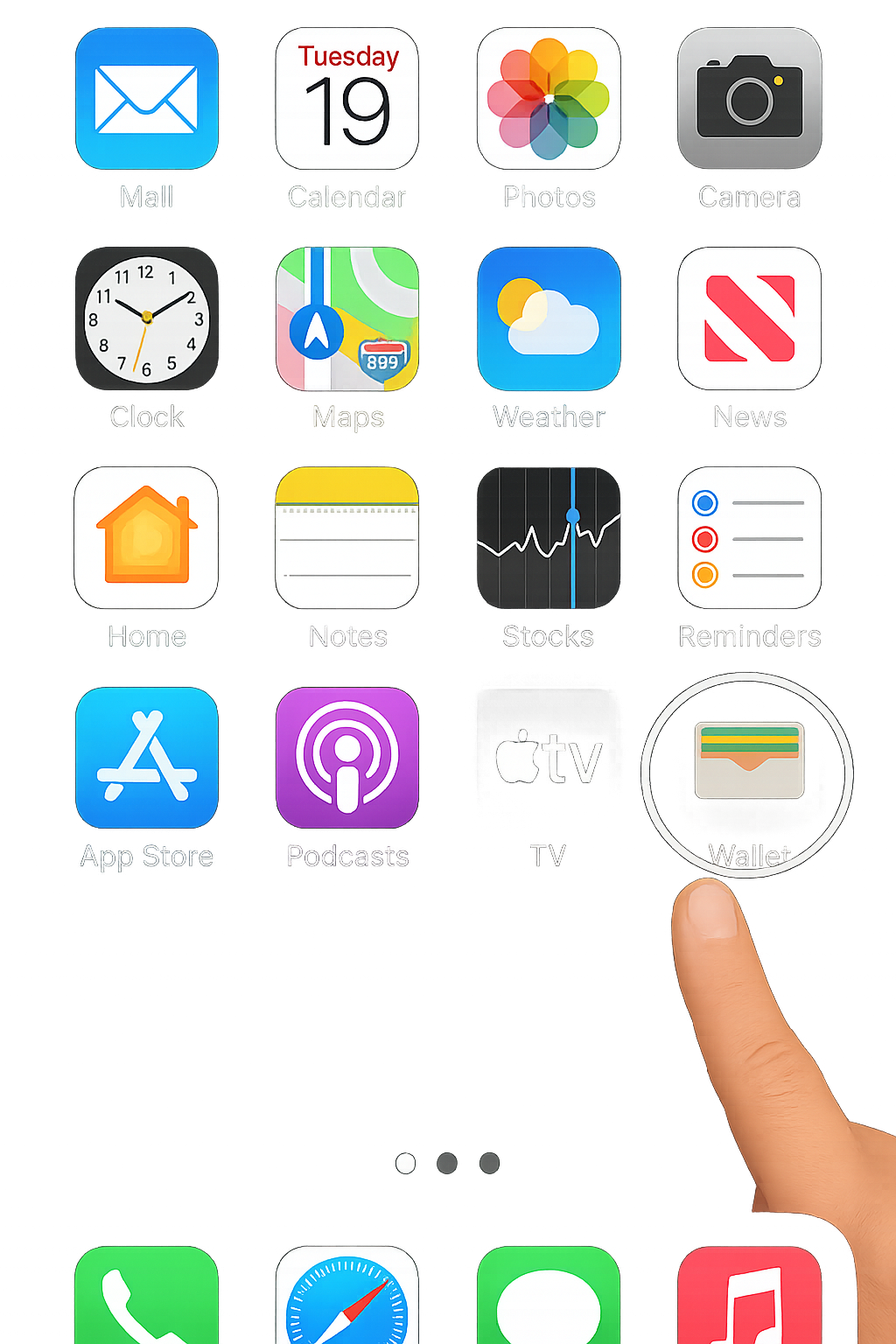
▲ 홈화면에서 지갑(Wallet) 앱을 찾아 터치합니다
2지갑 앱에서 플러스(+) 버튼 누르기
지갑 앱이 실행되면 화면 우상단에 있는 플러스(+) 버튼을 터치합니다. 이 버튼을 누르면 새로운 카드나 패스를 추가할 수 있는 옵션들이 나타납니다. 처음 지갑 앱을 사용하는 분들이라면 빈 화면이 표시될 수 있지만, 걱정하지 마세요!
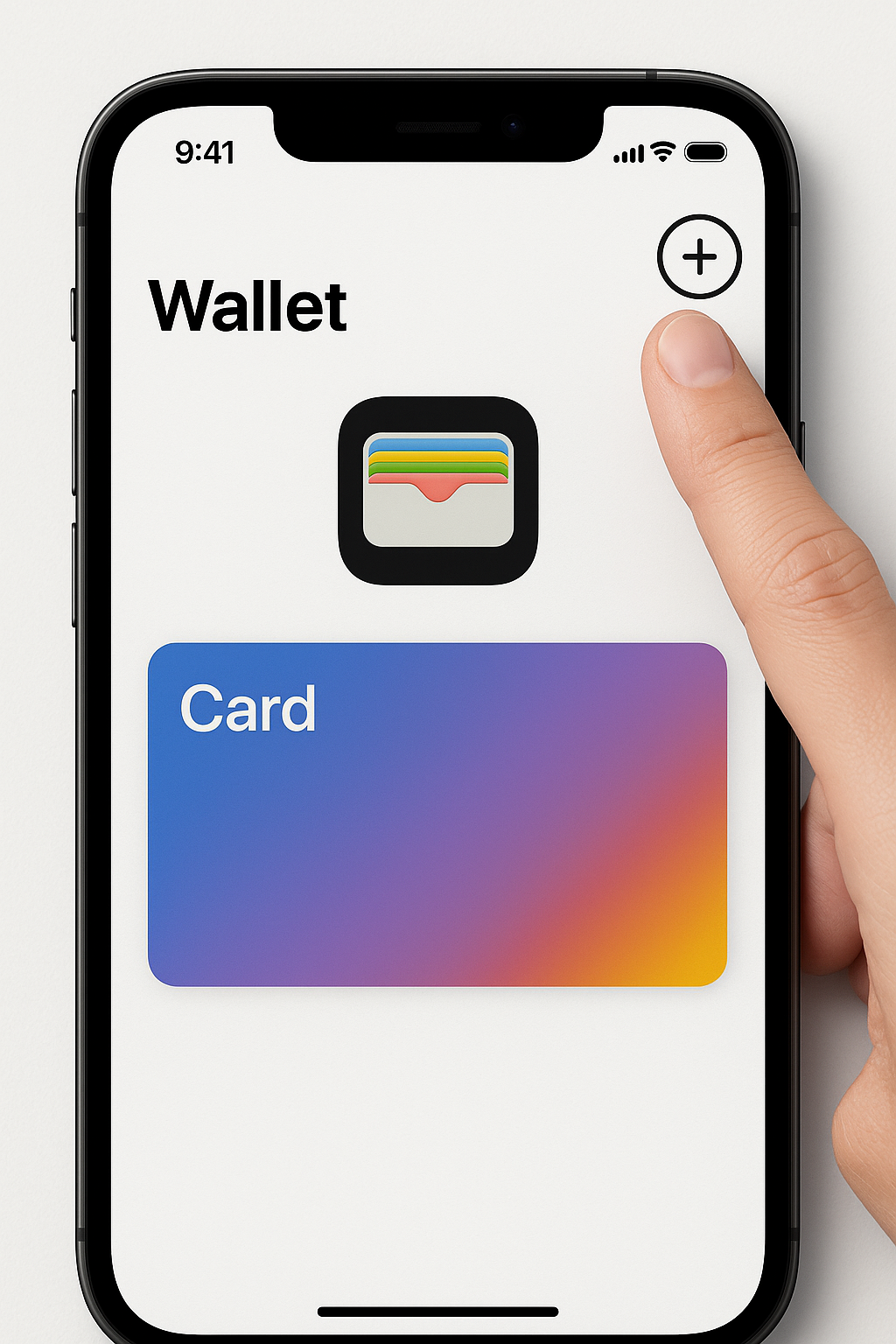
▲ 우상단의 + 버튼을 터치하여 카드 추가 메뉴로 진입
3카드 추가 화면에서 ‘교통카드’ 선택
다음 화면에서는 다양한 카드 추가 옵션이 나타납니다. 여기서 화면 하단에 있는 ‘교통카드(Transit Card)’ 옵션을 선택합니다. 신용카드나 체크카드가 아닌 교통카드를 선택하는 것이 중요합니다. 이 단계에서 실수하면 원하는 기능을 이용할 수 없으니 주의하세요!
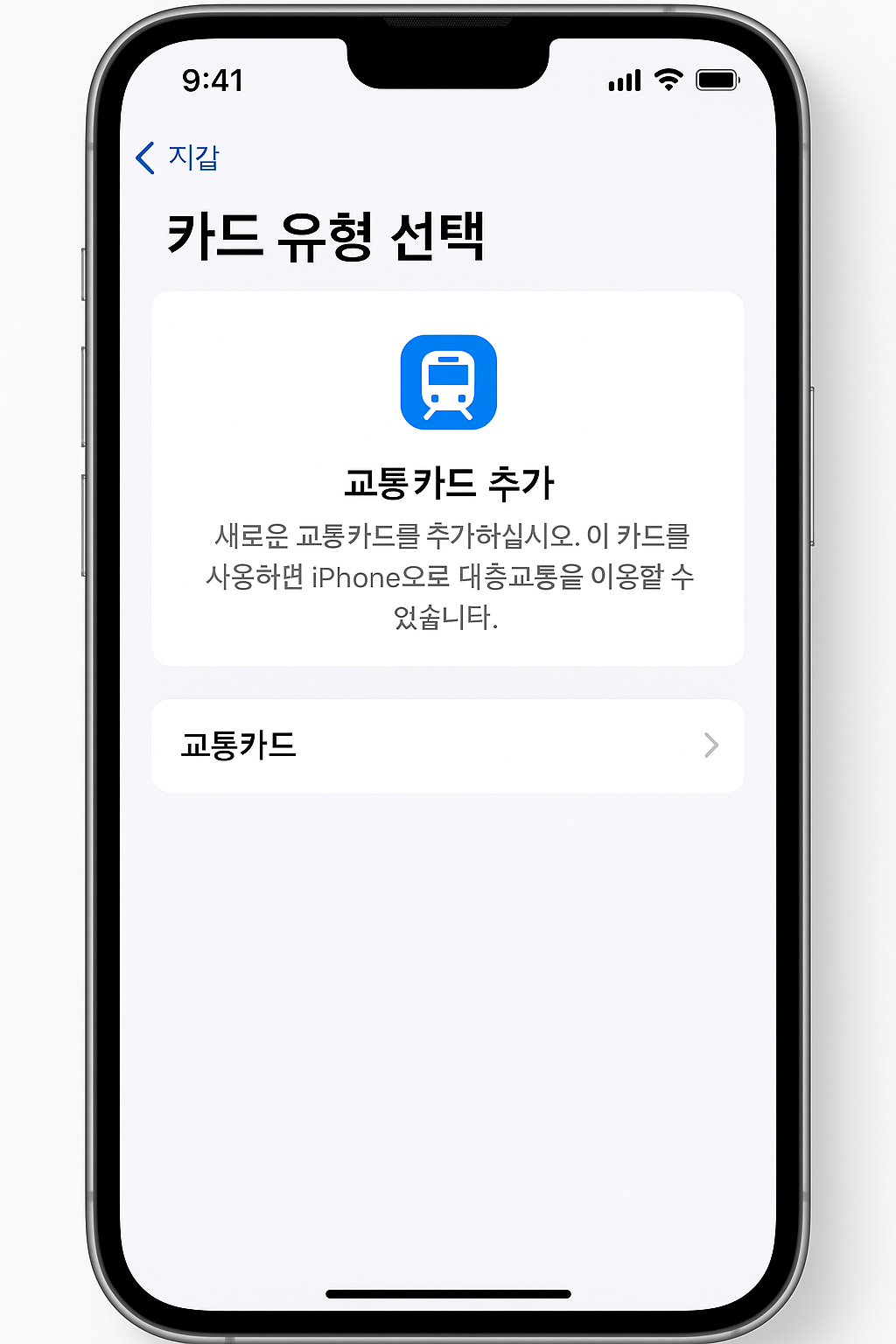
▲ 화면 하단의 ‘교통카드’ 옵션을 선택합니다
4교통카드 목록에서 ‘티머니(T-money)’ 선택
이제 지원되는 교통카드 목록이 나타납니다. 현재는 티머니만 지원되므로 ‘T-money’를 선택합니다. 향후에는 더 많은 교통카드가 추가될 예정이지만, 2025년 7월 현재는 티머니가 유일한 옵션입니다. 파란색과 주황색이 조합된 티머니 로고를 확인하고 터치하세요.
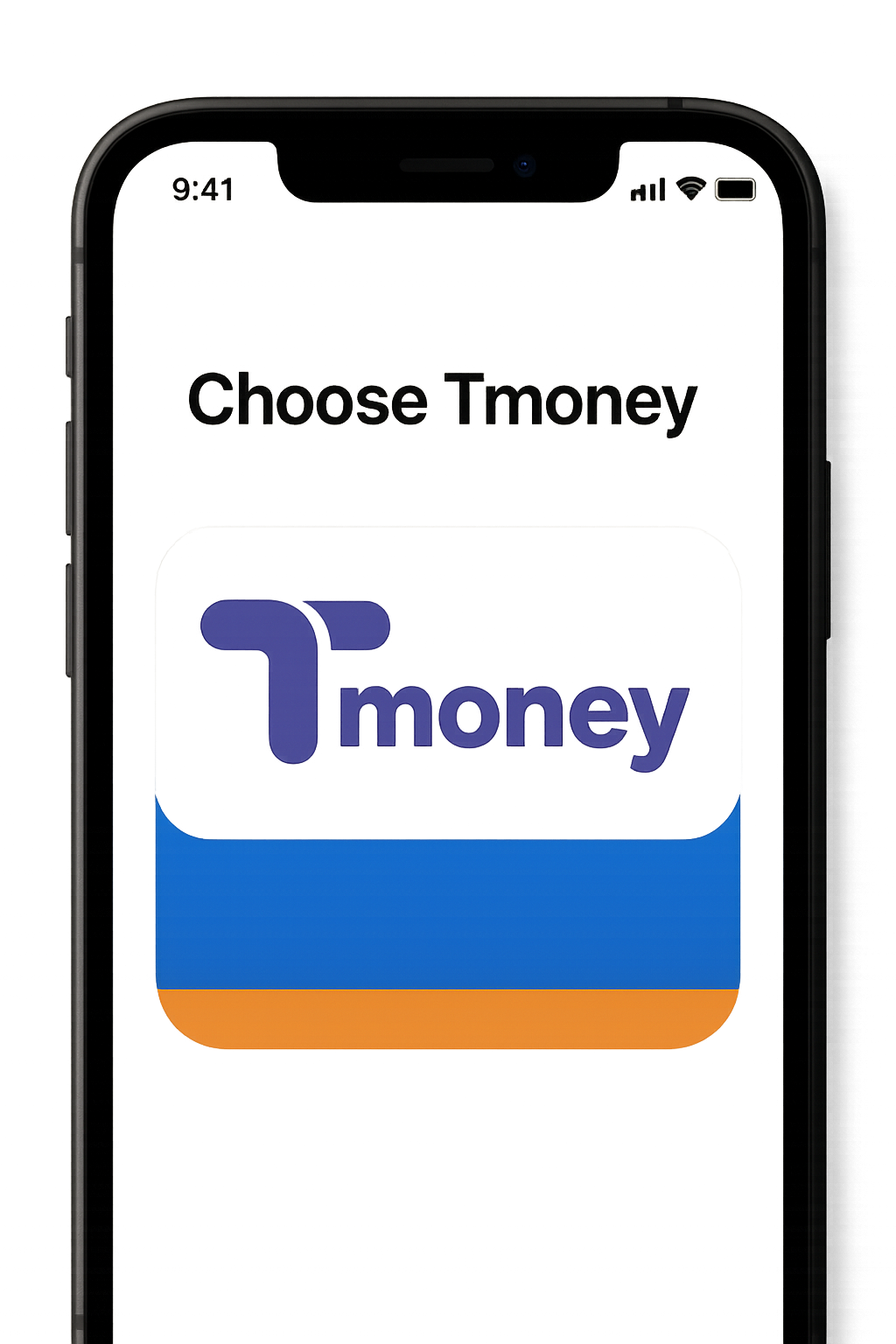
▲ 교통카드 목록에서 T-money를 선택합니다
5티머니 이용약관 동의 및 확인
티머니를 선택하면 이용약관과 개인정보 처리방침에 대한 동의 화면이 나타납니다. 내용을 확인한 후 체크박스에 체크하고 ‘동의’ 버튼을 눌러주세요. 이 과정을 거쳐야만 정상적으로 티머니 애플페이 서비스를 이용할 수 있습니다.
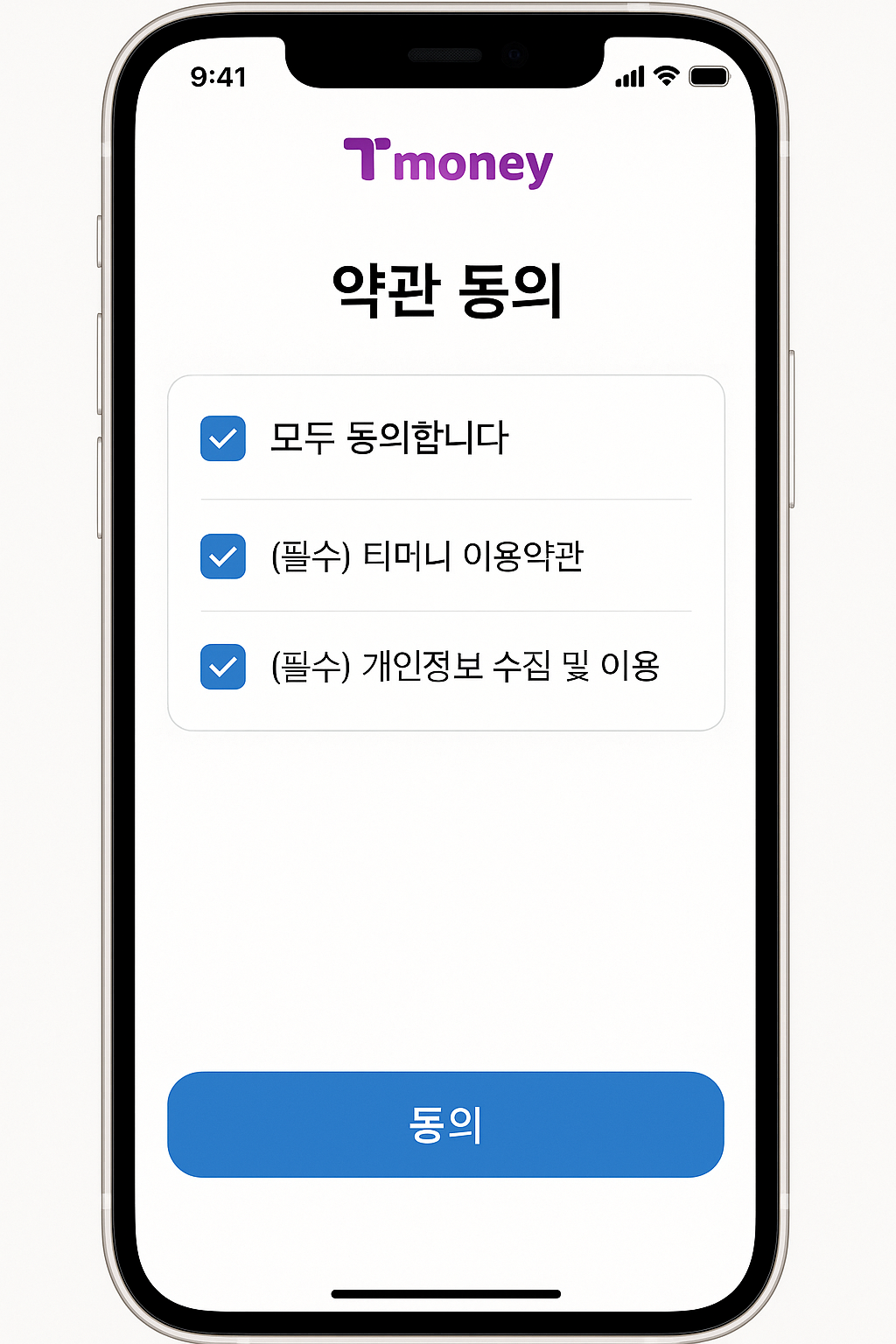
▲ 이용약관을 확인하고 동의 버튼을 눌러주세요
6초기 충전 금액 선택하기
약관 동의를 완료하면 초기 충전 금액을 선택하는 화면이 나타납니다. 5,000원부터 50,000원까지 다양한 금액 옵션이 제공되며, 사용 패턴에 맞게 선택하면 됩니다. 대중교통을 자주 이용한다면 20,000원 이상으로 충전하는 것을 추천드립니다.
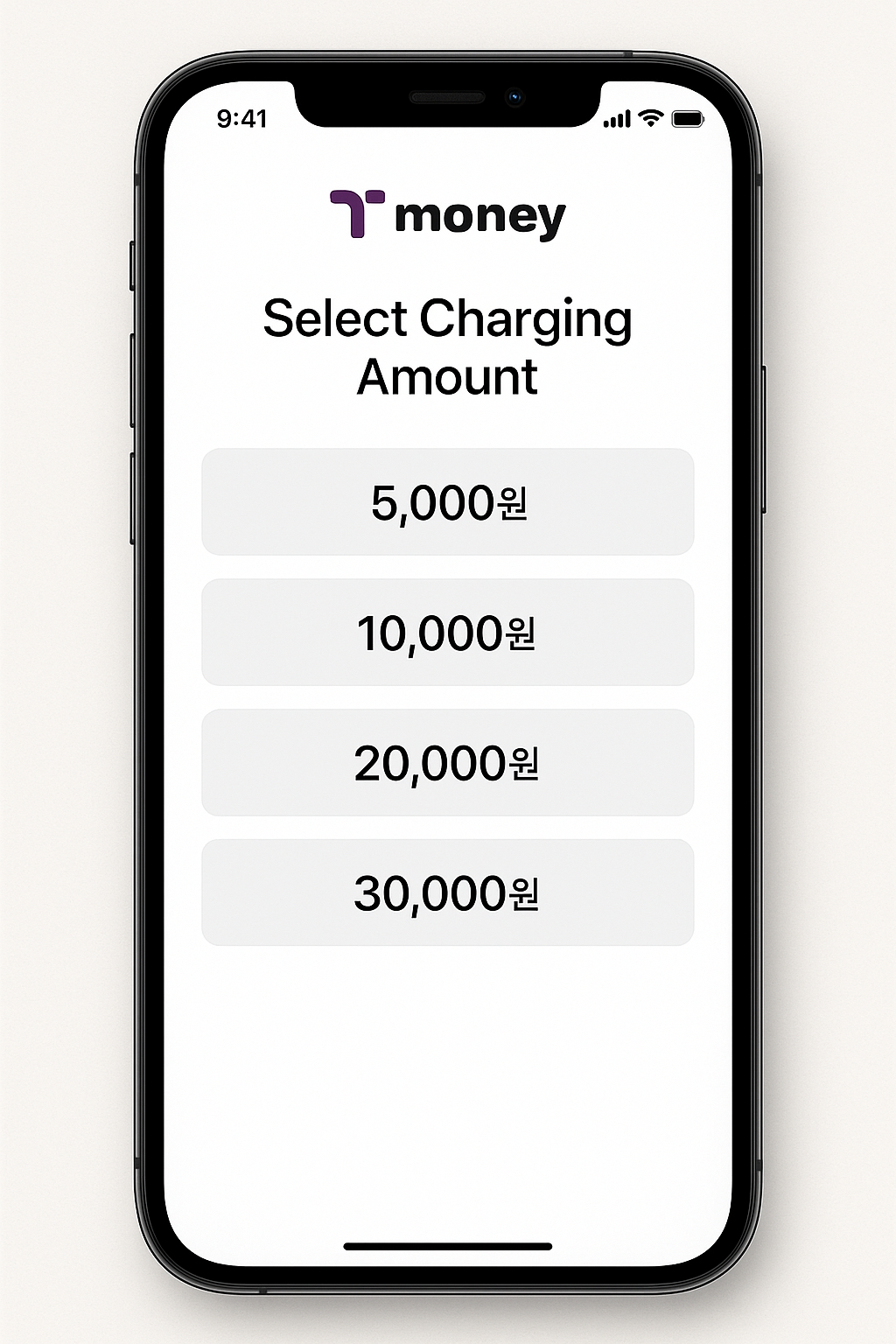
▲ 사용 패턴에 맞는 충전 금액을 선택합니다
- 5,000원: 일주일 정도 가벼운 이용
- 10,000원: 2주 정도 일반적인 이용
- 20,000원: 한 달 정도 활발한 이용
- 50,000원: 2개월 이상 무제한 이용
7등록 완료 및 익스프레스 모드 설정
결제가 완료되면 티머니 카드가 지갑 앱에 성공적으로 추가됩니다! 이때 자동으로 ‘익스프레스 모드’가 활성화되어 Face ID나 Touch ID 인증 없이도 바로 교통카드를 사용할 수 있습니다. 축하드립니다! 이제 아이폰만으로도 지하철과 버스를 이용할 수 있게 되었습니다.
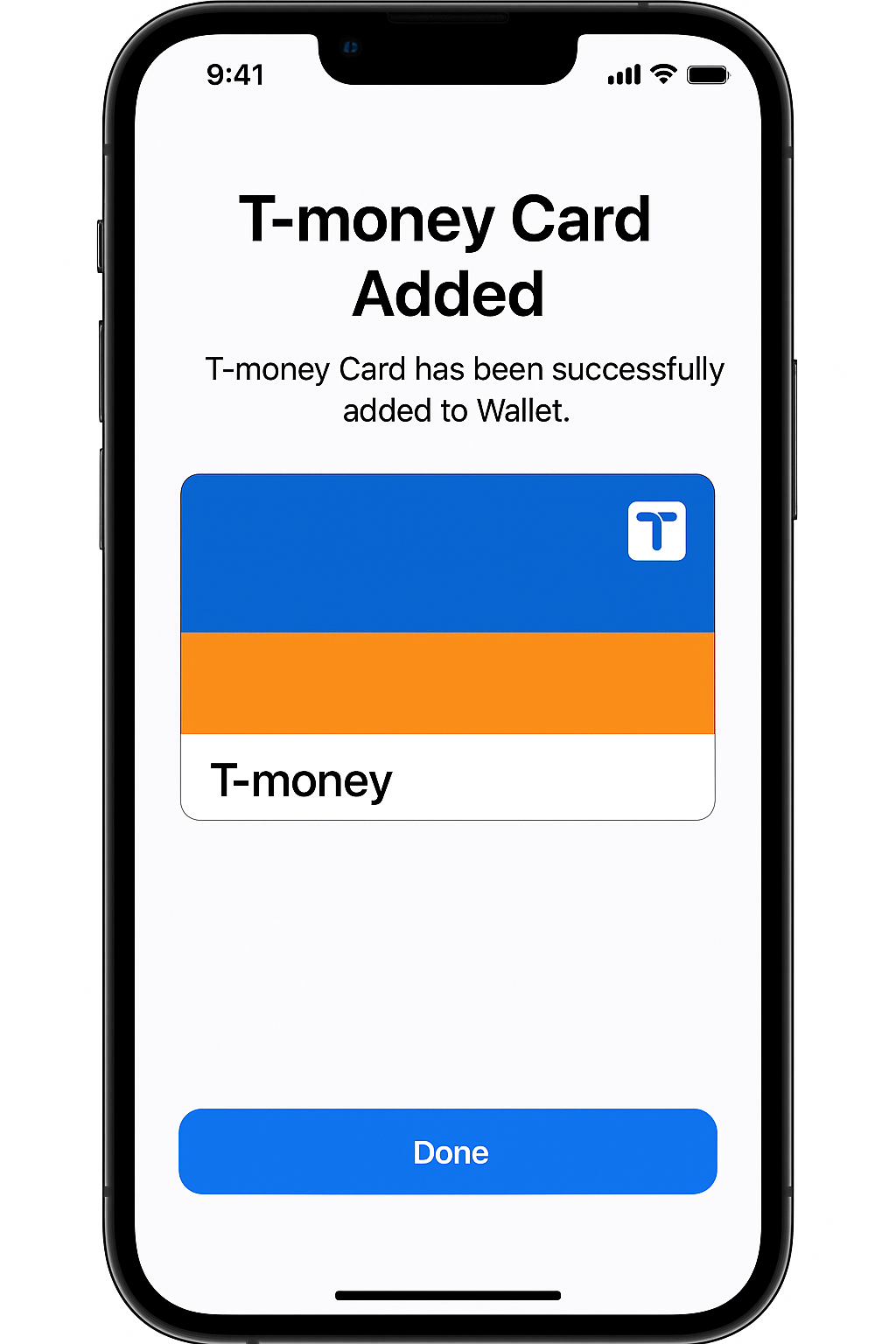
▲ 티머니 카드 등록이 성공적으로 완료된 화면
실전 사용법과 꼭 알아야 할 유용한 팁들
등록을 완료했다면 이제 실제로 사용하는 방법을 알아야겠죠? 티머니 애플페이 사용법은 생각보다 간단하지만, 처음 사용할 때는 몇 가지 주의사항이 있습니다.
지하철역에서 사용하는 방법
지하철 개찰구에서는 아이폰 상단을 단말기에 가까이 대기만 하면 됩니다. 익스프레스 모드가 활성화되어 있어서 화면을 켜거나 앱을 실행할 필요가 없습니다. 단, 아이폰이 완전히 꺼진 상태에서는 작동하지 않으니 주의하세요.
- 아이폰 상단을 단말기에 1-2초간 접촉
- 화면 잠금 해제나 인증 불필요
- 배터리 잔량이 있어야 정상 작동
- 케이스를 착용해도 대부분 문제없음
버스에서 사용하는 방법
버스 승하차시에도 동일한 방식으로 사용합니다. 버스 앞문 근처의 단말기에 아이폰을 가까이 대면 됩니다. 다만 버스는 흔들림이 있으니 단말기에 좀 더 가까이 대고 기다리는 것이 좋습니다.
잔액 충전하는 간편한 방법
잔액이 부족해지면 지갑 앱에서 바로 충전할 수 있습니다. 티머니 카드를 터치한 후 ‘충전하기’ 버튼을 누르고 원하는 금액을 선택하면 됩니다. 등록된 결제카드로 즉시 충전이 완료됩니다.
Pro 꿀팁: 더 편리한 사용을 위한 설정
- 자동 충전 기능을 설정하여 잔액 부족 걱정 없애기
- 애플워치와 연동하여 손목만으로도 교통카드 사용
- 지갑 앱에서 이용 내역과 잔액을 실시간으로 확인
- 잠금화면에서도 빠르게 잔액 확인 가능
자주 묻는 질문과 해결방법
Q1. 아이폰 배터리가 방전되면 교통카드를 사용할 수 없나요?
네, 맞습니다. 아이폰이 완전히 꺼진 상태에서는 NFC 기능이 작동하지 않아 교통카드를 사용할 수 없습니다. 외출 전에 배터리 잔량을 확인하고 보조배터리를 챙기시는 것을 권장합니다. 다만 절전 모드에서는 정상 작동됩니다.
Q2. 기존 실물 티머니 카드의 잔액을 옮길 수 있나요?
아쉽게도 현재는 실물 카드에서 디지털 카드로 잔액을 이전하는 기능은 지원되지 않습니다. 티머니 애플페이는 새로운 디지털 카드로 발급되며, 기존 실물카드와는 별개의 카드로 관리됩니다.
Q3. 애플워치에서도 동일하게 사용할 수 있나요?
네, Apple Watch Series 3 이후 모델에서 모두 사용 가능합니다. 아이폰에서 설정한 티머니 카드는 자동으로 애플워치와 연동되며, 손목의 애플워치만으로도 대중교통을 이용할 수 있습니다. 운동할 때 특히 유용합니다.
Q4. K-패스나 기후동행카드는 언제 지원되나요?
현재 정확한 지원 시기는 발표되지 않았습니다. K-패스는 정부 정책과 관련되어 있고, 기후동행카드는 서울시와의 별도 협의가 필요한 상황입니다. 하지만 많은 사용자들이 요구하고 있어 향후 업데이트를 통해 지원될 가능성이 높습니다.
핵심 내용 총정리
지금까지 티머니 애플페이 등록 방법부터 실제 사용법까지 모든 과정을 살펴보았습니다. 아직 일부 제한사항은 있지만, 아이폰 사용자들에게는 혁신적인 변화가 아닐 수 없습니다.
꼭 기억해야 할 핵심 포인트
이제 더 이상 교통카드를 깜빠먹고 나올까 봐 걱정할 필요가 없습니다! 아이폰 하나만 있으면 언제 어디서든 대중교통을 편리하게 이용할 수 있게 되었죠. 물론 아직 완벽하지는 않지만, 시작이 반이라는 말처럼 앞으로 더욱 발전된 서비스를 기대해볼 수 있을 것 같습니다.
여러분도 오늘 바로 등록해서 새로운 교통카드의 편리함을 체험해보시기 바랍니다. 정말 편리해서 한 번 써보면 예전으로 돌아가기 어려울 거예요!
함께 보면 좋은 글
✅유튜브 라이트 요금제 바로 가입하기 – 월 8500원 동영상 광고 제거
✅네이버 넷플릭스 연동 지금 바로 시작하는 최저가 요금제 방법